連載
第3回 APIの活用とロードテストの実施:連載:アプリケーションの運用監視(2/4 ページ)
New Relic APIの活用とApplication Insightsのログ出力のカスタマイズ、Visual Studio Onlineによるロードテストの実施方法を解説する。連載完結。
New RelicのREST APIの活用
New Relicのポータルを開くことなく、独自にダッシュボードに表示される情報を取得したい場合、REST APIを使えばよい。サンプル(例えば「Listing your app ID and metric data (API v2)」など)ではcurlを使っているが、PowerShell 3.0以降に含まれるInvoke-RestMethodコマンドレットでもREST APIを使って情報を取得可能だ。なお、REST APIを呼び出す前には、まずAPI Keyを取得する必要がある(参考:New Relic APIs)。
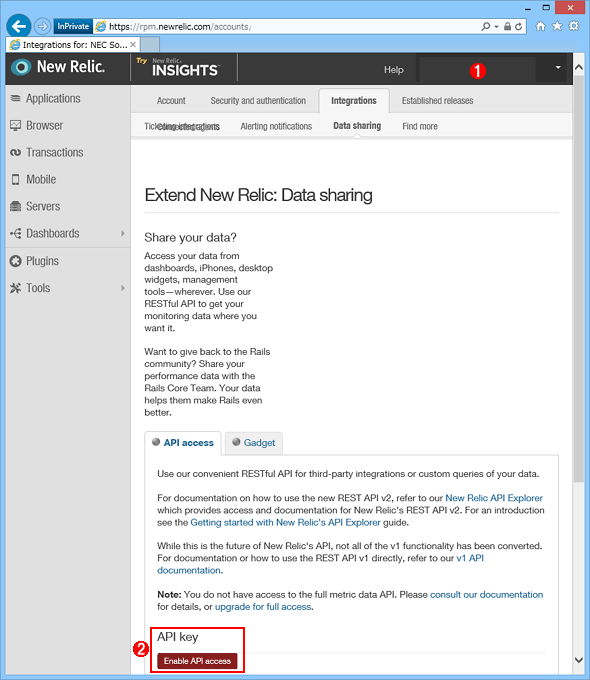
REST APIでアクセスするためのAPI Keyを取得する
(1)アカウントバーから[Account Settings]−[Integrations]−[Data Sharing]−[API Access]とたどるとAPI Key取得画面が表示される。
(2) アカウントごとに提供されるAPI Keyがこの下に書かれている。
PowerShellを起動して、Invoke-RestMethodコマンドレットの引数に取得したAPI Keyを指定すれば、簡単に情報を取得できる。
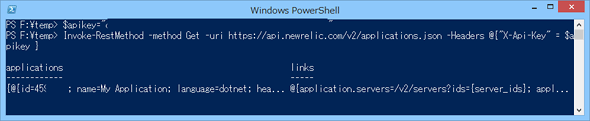
PowerShellのInvoke-RestMethodコマンドレットによる情報の取得
変数$apikeyには取得したAPI keyを設定する。その後、Invoke-RestMethodコマンドレットにREST APIのURI、メソッドの種類、API keyを渡してやる。
結果はJSONで返却される。
次にApplication Insightsでログ出力をカスタマイズする方法を見てみよう。
Copyright© Digital Advantage Corp. All Rights Reserved.